تغییر رنگ صفحه در ورد (Word) با آموزش تصویری

نرم افزار ورد (Word) همچنان بسیار پرطرفدار است و البته به همان نسبت، ترفندهای کشف نشده هم در این برنامه فراوان است! تغییر رنگ صفحه در ورد یک موضوع کاربردی و مهم محسوب میشود که ممکن است بسیاری از شما، هیچ اطلاعی از آن نداشته باشید.
همانطور که میدانید مایکروسافت به صورت پیشفرض برای رنگ پس زمینه صفحهها در ورد، از رنگ سفید استفاده میکند. اما خبر خوب اینکه شما به راحتی میتوانید در کمتر از چند لحظه، این بکگراند را به صورت دلخواه تغییر دهید.
در این مقاله از مجله تکنولوژی ایده آل تک قصد داریم به آموزش مرحله به مرحله تغییر رنگ صفحه در ورد بپردازیم. اگر شما هم یکی از کاربران این نرم افزار محبوب هستید، حتما تا پایان با ما همراه باشید.
تغییر رنگ پس زمینه صفحات ورد
بدون هیچ توضیح اضافهای، به سراغ اصل مطلب میرویم! برای شروع، فایل خود را در برنامه مایکروسافت ورد باز کنید و سپس، برای تغییر رنگ صفحات، مراحل زیر را دنبال کنید:
- در منوی بالای برنامه Word روی تب “Design” کلیک کنید.
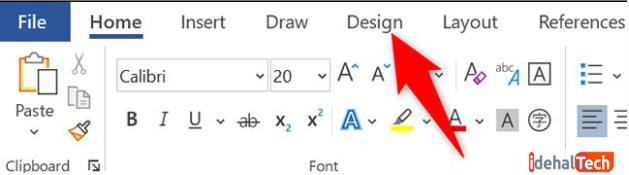
- اکنون از پنجره “Page Background” روی گزینه “Page Color” کلیک کنید.
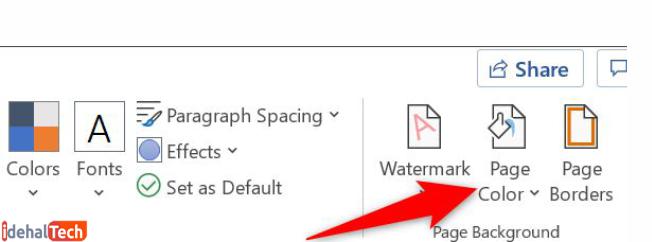
- رنگهای مختلفی را مشاهده خواهید کرد که میتوانید از هر کدام از آنها، برای پس زمینه صفحه استفاده کنید.
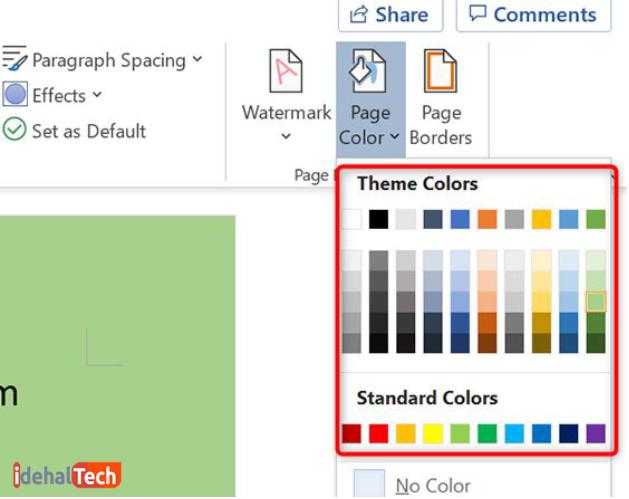
- اشارهگر موس را روی یک رنگ نگه دارید تا پیش نمایش آن را در صفحه مشاهده کنید. سپس برای انتخاب نهایی، روی رنگ کلیک کنید.
- در صورتی که رنگ مورد علاقه خود را در لیست مشاهده نمیکنید، روی “More Colors” کلیک کنید.
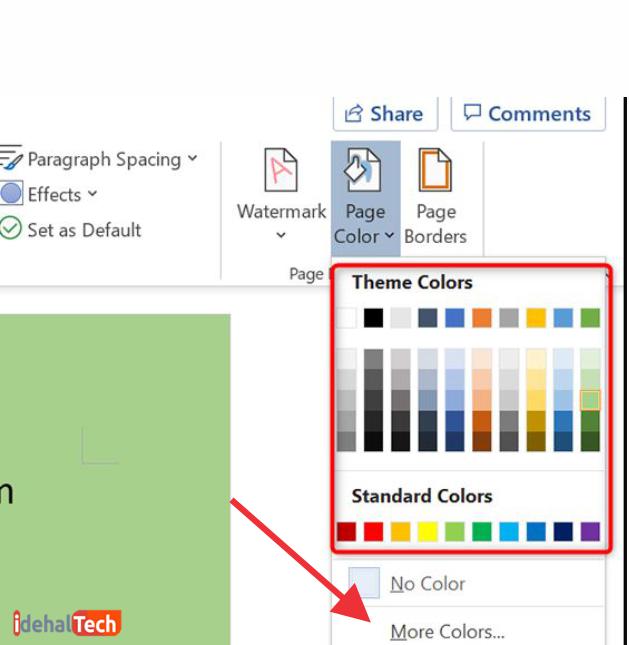
تمام شد! به همین سادگی و با چند کلیک، میتوانید رنگ صفحات ورد را تغییر دهید.
پرینت گرفتن از صفحه رنگی در ورد
مشکلی که بعد از تغییر رنگ صفحه در ورد رخ میدهد، این است که مایکروسافت اجازه نمیدهد این صفحات رنگی را چاپ کنید! البته برای این مشکل هم یک راه حل وجود دارد و کافیست تنظیمات برنامه Word را تغییر دهید.
برای پرینت گرفتن از صفحات رنگی ورد، مراحل زیر را دنبال کنید:
- برنامه Word را باز کرده و در گوشه بالای سمت چپ، روی File کلیک کنید.
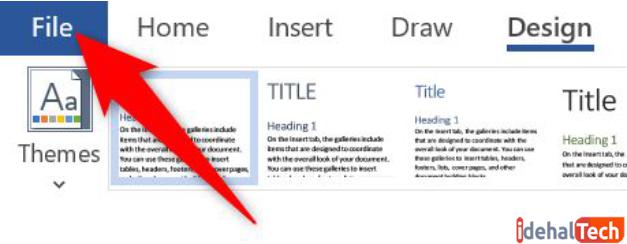
- از نوار کناری سمت چپ روی More و سپس Option کلیک کنید.
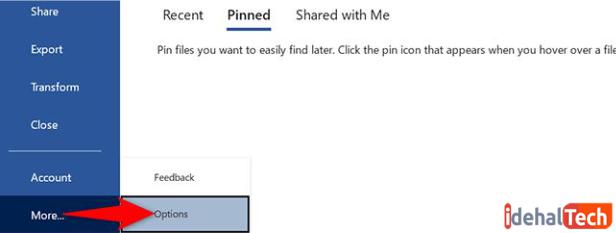
- در صفحهای که باز میشود و از منوی کناری سمت چپ، گزینه “Display” را انتخاب کنید.

- در بخش “Printing Options” گزینه “Print Background Colors and Images” را فعال کنید.
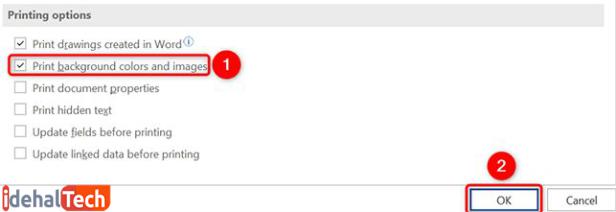
- روی Ok کلیک کنید.
از این به بعد، برنامه ورد صفحههای شما به همان رنگ پس زمینهای که انتخاب کردهاید چاپ میکند. به همین سادگی!
کلام آخر
گاهی وقتها ممکن است ترجیح دهید سند خود را در پس زمینهای غیر از رنگ سفید تایپ کنید. خوشبختانه برنامه Word این امکان را به شما میدهد که به صورت دلخواه رنگ بکگراند اسناد خود را در ورد تغییر دهید.
در این مقاله کوتاه به آموزش کامل تغییر رنگ صفحه در ورد پرداختیم. در صورتی که همچنان در این رابطه سوال یا ابهامی دارید، حتما در بخش نظرات با ما در میان بگذارید تا در اولین فرصت، پاسخگوی شما عزیزان باشیم.

